動画を作るのが好きなら、動画の適切な取り扱い、設定、および編集を知っておく必要があります。視聴者が基準を満たしていない場合や、動画が美しくない場合は、視聴者に動画を見て気に入ってもらうことを強制することはできません。したがって、実行できる最も重要な設定の 1 つは、 ビデオの解像度を上げる そして、この記事を作成した今日のあなたはどれほど幸運でしょうか。ここでは、マウスを数回クリックするだけで、デスクトップ上のビデオの解像度を改善する最良の方法を学習しようとしています!ですから、座ってリラックスして読んで、以下のガイドラインに従ってください。それ以上別れることなく始めましょう.
パート 1. ビデオ解像度の意味と種類の概要
ビデオの解像度とは?
ビデオ解像度を上げるソフトウェアを探す前に、ビデオ解像度の正確な意味を知っておく必要があります。まず、ビデオの解像度は画面表示の定義です。単位はピクセルで表され、高さと幅で測定されます。言い換えれば、解像度はビデオのユニット数を数値化し、それがどれほど鮮明でグラフィックス的にリアルであるかを決定します。ビデオのピクセル数が少ない場合、解像度が低くなります。その場合、数値が大きいほど解像度が高いことを意味します。以下は、典型的なビデオで見られる最も一般的な解像度です。
1. 標準定義 (SD) - 720x480 のピクセルで 480p、720x576 で 576p。
2. 高解像度 (HD) - 1280x720 のピクセルで 720p、1920x1080 で 1080p。
3. 超高解像度 (UHDTV) - 3840x2160 ピクセルの 4K と 7680x4320 の 8K。
解像度の 2 種類:
1. 空間解像度
空間解像度は、ビデオのピクセル数です。つまり、ビデオの解像度を上げたときに表示されるのは、各フレームに表示される画像の幅と高さです。空間解像度は、これら 2 つのタイプの間で広く使用されているため、解像度自体とも呼ばれます。
2. 時間の解決
一方、時間解像度は、1 秒あたりのビデオに表示されるフレーム レートであり、一般に fps として知られています。
パート 2. デスクトップでビデオ解像度を上げる最良の方法
AVAideビデオコンバーター 多くの解像度オプションを提供しているように見えるデスクトップ ソフトウェアを探している場合に必要なものです。はい、このビデオ コンバーターはビデオの解像度を簡単に変更でき、最低から 4096x2160 までの多数の解像度オプションを提供します。また、品質を落とさずにビデオの解像度を上げる方法についての質問に対する最良の解決策でもあります。その上に、 AVAideビデオコンバーター ビデオとオーディオの高品質の出力を達成するために、ユーザーに複数の機能と編集ツールを惜しみなく提供します。 DVDをリッピングする大容量は言うまでもなく、 映画を作る、ビデオ コラージュの作成など、ビデオをさまざまな形式に変換する強力な機能を備えています。
- ビデオファイル用の複数の機能とカスタマイズオプションが付属しています.
- Ultra HD のビデオ解像度を効率的に向上させます。
- AI を利用したビデオ エンハンサーが付属しており、数回クリックするだけでビデオを強化できます。
- 向上したビデオ解像度のプレビューをご覧ください。
- 現在使用されているほぼすべてのビデオ形式をサポートします。
品質を落とさずにビデオ解像度を上げる方法
ステップ1デスクトップでも Mac でも、コンピューター デバイスにソフトウェアを簡単に入手してインストールします。これを行うには、上記のデバイスに対応するダウンロード ボタンをクリックします。次に、ツールを起動し、 ツールボックス インターフェイスの上部にあるオプション。

ステップ2ツールボックスに複数のツールが表示されたら、 ビデオエンハンサー オプション。その後、ポップアップウィンドウが表示されます。 プラス アイコンをクリックして、変更する必要があるビデオをインポートします。
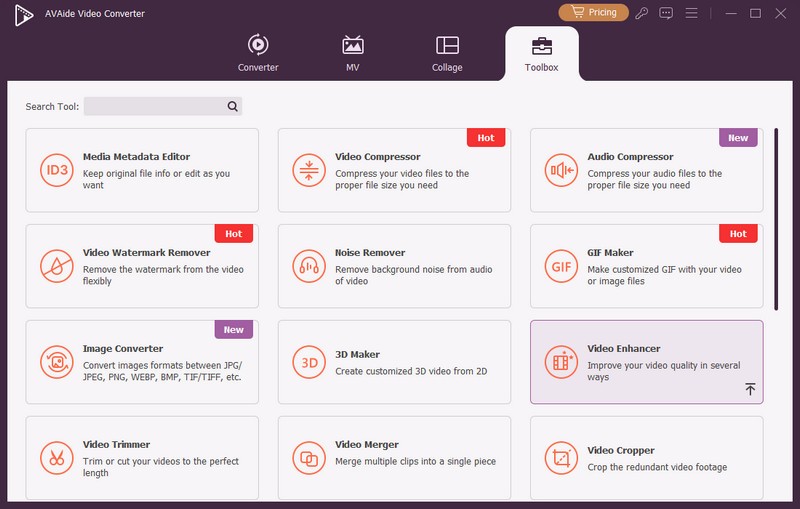
ステップ3ビデオをインポートすると、別のウィンドウが表示され、ビデオを強化するための 4 つの異なるオプションが表示されます。特に、 高級解像度 ビデオの解像度を上げます。さらに、他の 3 つのオプションをクリックして、強化を最大化できます。
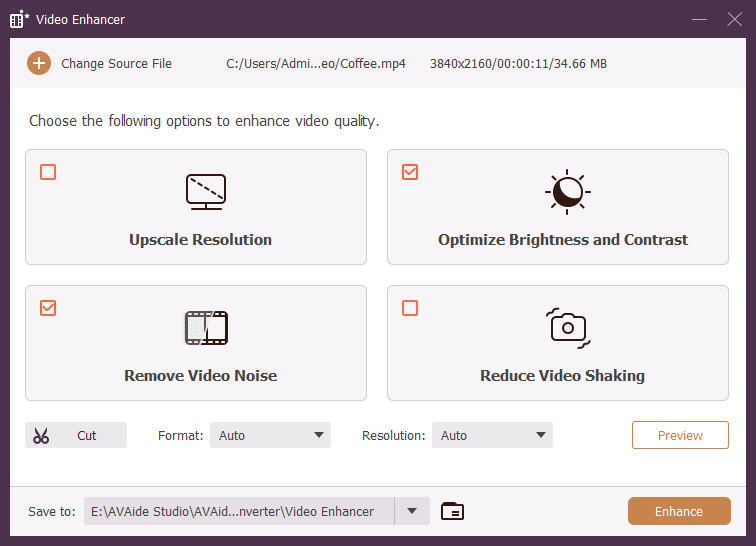
ステップ4次に、ドロップダウン矢印をクリックします 解像度 ビデオに適した解像度を選択します。その後、 プレビュー ボタンをクリックして、変更を適用する前にビデオを表示します。
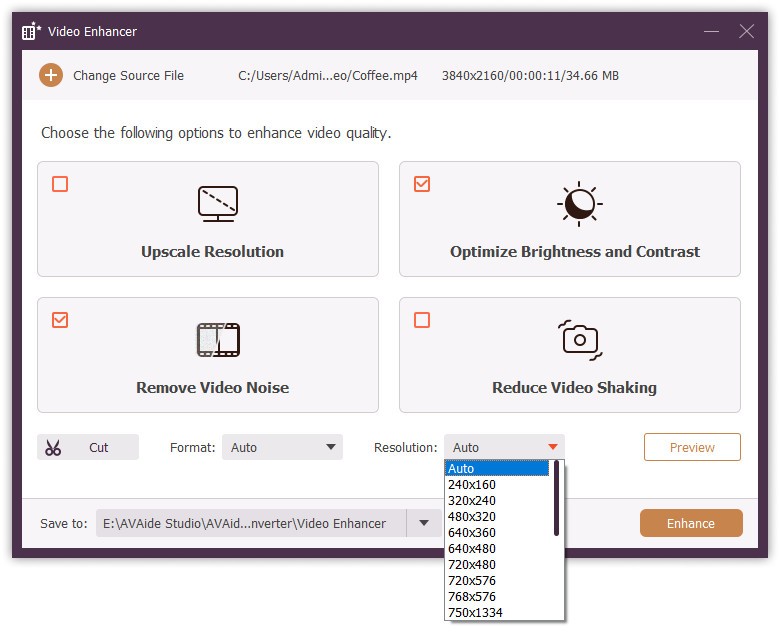
ステップ5今回は、 エリプシス の中に に保存 オプション。最後に、[強化] ボタンをクリックして変更を適用します。
パート 3. オンラインでビデオ解像度を上げる最も効果的な方法
ビデオの解像度を自由に上げるための最高のデスクトップソフトウェアを紹介した後、オンラインの方法に進みましょう。そこで私たちはあなたに AVAide Free Video Converter Online.この最も強力で便利なビデオ コンバーターは、ビデオ ファイルをさまざまな形式に明示的に変換し、解像度を含むビデオ編集の複数のオプションを提供します。このツールは、インターネットとそのランチャーのみを必要とするため、準備は完了です。オンライン ツールであるにもかかわらず、この優れたビデオ コンバーターにより、ユーザーはスムーズな手順を体験できます。ページに広告はなく、登録も必要ありません。それがどのように機能するかを確認するには、以下のガイドラインに従ってください。
ステップ1任意の種類のブラウザを使用してページにアクセスします。次に、をクリックしてランチャーを取得します ファイルを追加する ボタン。完了したら、同じボタンをもう一度クリックしてビデオをインポートします。

ステップ2ファイルをインポートしたら、 コグル アイコンをクリックして設定オプションを表示します。次に、ポップアップ ウィンドウで、ナビゲートして 解像度 選択して、 わかった ボタン。

ステップ3その後、作成したいフォーマットにチェックを入れます。次に、 変換 ボタンをクリックして、ファイルを保持する宛先ファイルを選択します。

- どちらの記録ツールもバッチ変換をサポートしています。また、ビデオの解像度を上げると、複数のファイルを同時にインポートできることも意味します。
パート 4. ビデオ解像度を上げることに関する FAQ
Android でビデオの解像度を上げるにはどうすればよいですか?
カメラアプリに移動し、設定に移動してビデオ解像度オプションを探します。ここをクリックして学習 Android と iPhone でビデオ品質を改善する方法.
ビデオの解像度を 720p から 4K に上げることはできますか?
はい。を使用して AVAide ビデオレコーダー、この種のタスクは簡単です。今試してみて!
Premiere Pro でビデオ解像度を 720 から 1080p に上げる方法は?
Premiere Pro で解像度を 720 から 1080p に上げるには、[ファイル] メニューに移動する必要があります。次に、[エクスポート] オプションに移動し、[メディア] を選択します。次のウィンドウで、[マッチ シーケンス] 設定を切り替え、[エクスポート] ボタンをもう一度クリックして、解像度の選択を確認します。詳細については、続きをお読みください プレミアでビデオの品質を向上させる方法.
この記事を読んだ後では、すでに最良の手順をご存知だと思います。 ビデオの解像度を上げる 画質を損なうことなく、今すぐ手に入れましょう。さあ、自分だけのものにせず、ぜひお友達とシェアしてください。最高の4Kビデオエンハンサーをダウンロードしてインストールするのをお忘れなく。 AVAideビデオコンバーター 簡単にビデオをアップスケールできます。
品質を損なうことなくビデオとオーディオを変換する最も包括的なメディア コンバーター。
ビデオエンハンスメント
- 1080pから4Kにアップスケール
- 480pから1080pにアップスケール
- 4Kを1080p/720pにダウンスケール
- 1080pを480pにダウンスケール
- DVDを1080p/720pにアップスケール
- 質の悪いビデオを修正する
- AIビデオアップスケール
- ビデオ品質の向上
- TikTokのビデオ品質を向上させる
- 最高のビデオエンハンサー
- iPhone & Android 用ビデオ エンハンサー アプリ
- 最高の4Kビデオエンハンサー
- AI高級ビデオ
- ビデオ品質をクリーンアップする
- ビデオをより高品質にする
- ビデオを明るくする
- 最高のぼかしビデオアプリ
- ぼやけたビデオを修正する
- ズームビデオの品質を向上させる
- GoProビデオ品質を向上させる
- Instagramのビデオ品質を向上させる
- Facebookのビデオ品質を向上させる
- Android と iPhone のビデオ品質を改善する
- Windowsムービーメーカーのビデオ品質を向上させる
- Premiereのビデオ品質を向上させる
- 古いビデオ品質を復元する
- ビデオ品質をシャープにする
- ビデオをより明確にする
- 8K解像度とは何ですか
- 4K解像度:知っておくべきことすべて[説明]
- ビデオ解像度をロスレスで向上させる2つのすばらしい方法
- ビデオ解像度コンバーター:1つを取得する際に熟考すること
- 見逃してはならない優れた5Kから8Kへのコンバーター!
- ビデオからバックグラウンドノイズを取り除く:3つの効率的な方法で
- 3つの注目すべき方法を使用してビデオから穀物を取り除く方法



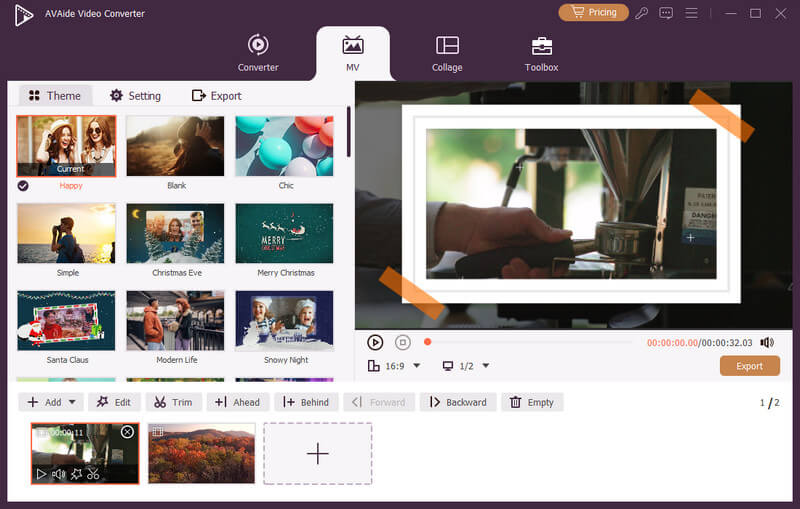

 安全なダウンロード
安全なダウンロード





